Como usuário do Linux, acessar o terminal raiz é essencial para executar tarefas no nível do sistema, como instalar novos pacotes, modificar as configurações do sistema ou atualizar o sistema operacional. Neste artigo, vamos orientá-lo sobre como abrir um terminal raiz no Linux Mint, uma popular distribuição Linux baseada no Ubuntu que fornece um ambiente de desktop fácil de usar.
Introdução ao Terminal Raiz no Linux Mint
O terminal raiz no Linux é uma ferramenta poderosa que fornece privilégios administrativos totais ao usuário. O terminal raiz dá aos usuários acesso para executar comandos e realizar tarefas no nível do sistema que não são possíveis com privilégios de usuário regulares.
Para iniciar o terminal raiz, siga as etapas abaixo:
Passo 1 : Iniciar o Terminal
O primeiro passo para abrir um terminal raiz é iniciar o terminal principal em seu sistema. Para abrir o terminal principal, clique no ícone do terminal no painel inferior ou pressionando o atalho de teclado Ctrl+Alt+T . O terminal será aberto em seu diretório inicial, que é o local padrão onde você pode executar comandos e scripts.
Passo 2: Alternar para usuário root
Para mudar para o usuário root, você precisa usar o dele comando, que significa 'mudar de utilizador' . Execute o comando abaixo no terminal:
sudo dele

Você será solicitado a inserir sua senha. Digite a senha e, se a senha estiver correta, o prompt do Terminal mudará de seu nome de usuário para “root@yourhostname” , indicando que agora você está conectado como usuário root.
Etapa 3: Abra o Terminal Raiz
Para abrir um terminal root, você precisa executar o terminal como usuário root. Agora execute o comando gnome no terminal:
gnome-terminal
Este comando inicia uma nova janela de terminal como usuário root. Você notará que o prompt na nova janela do terminal é “root@yourhostname” , indicando que agora você está no terminal raiz.
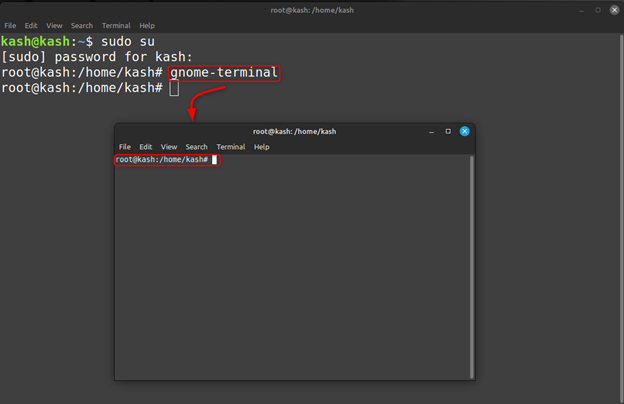
Passo 4: Personalizar terminal raiz
Depois de abrir o terminal raiz, você pode personalizá-lo ao seu gosto. Por exemplo, você pode alterar o esquema de cores, o tamanho da fonte e a imagem de fundo. Para modificar o terminal, clique com o botão direito do mouse e selecione “Preferências” . Isso abrirá a janela de preferências do terminal, onde você pode fazer alterações na aparência e no comportamento do terminal raiz.
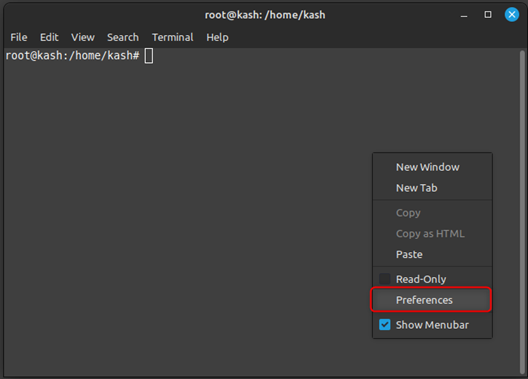
A janela mostrada abaixo se abrirá onde podemos modificar o terminal root.
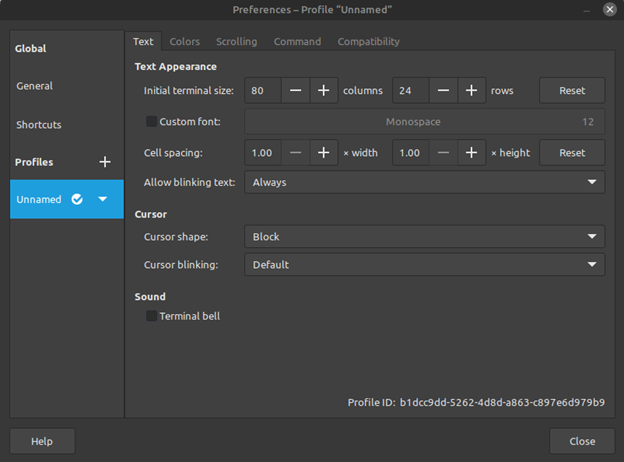
Conclusão
Abrir um terminal raiz no Linux Mint é uma etapa fácil que pode ser realizada usando o sudo su comando no Linux Mint. O artigo acima orienta sobre como abrir um terminal como usuário root e explica como podemos modificá-lo.